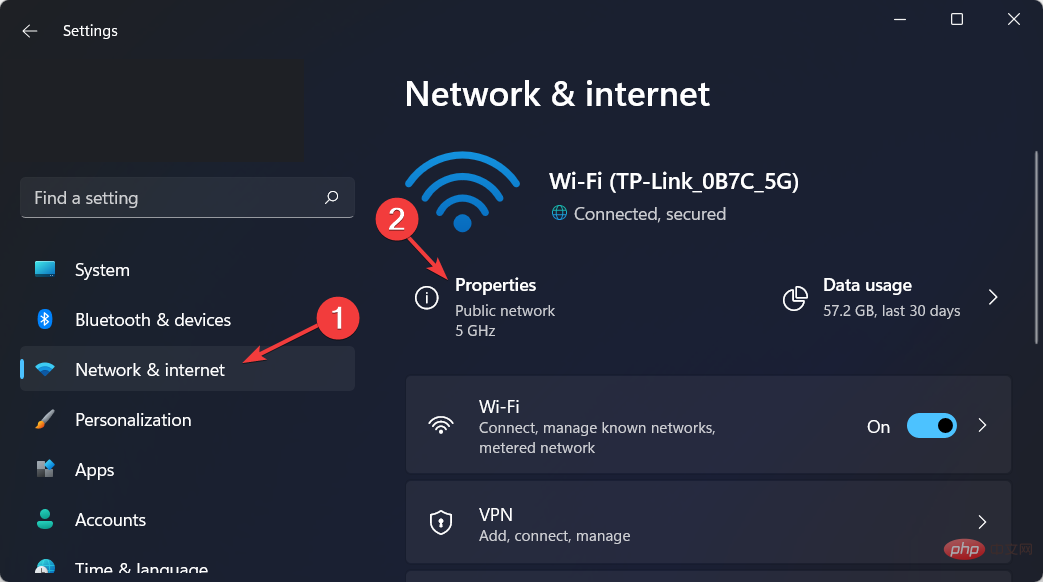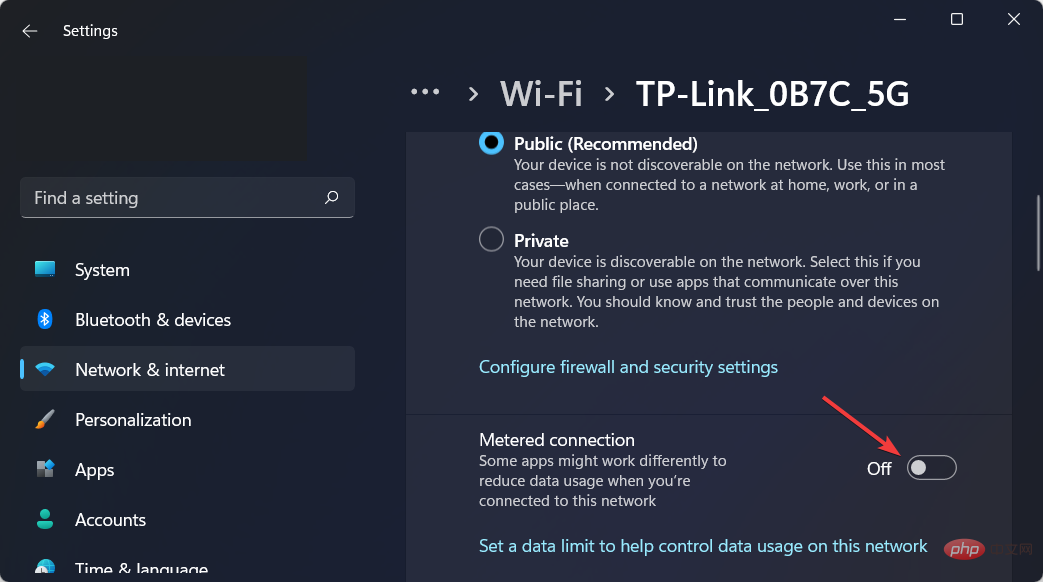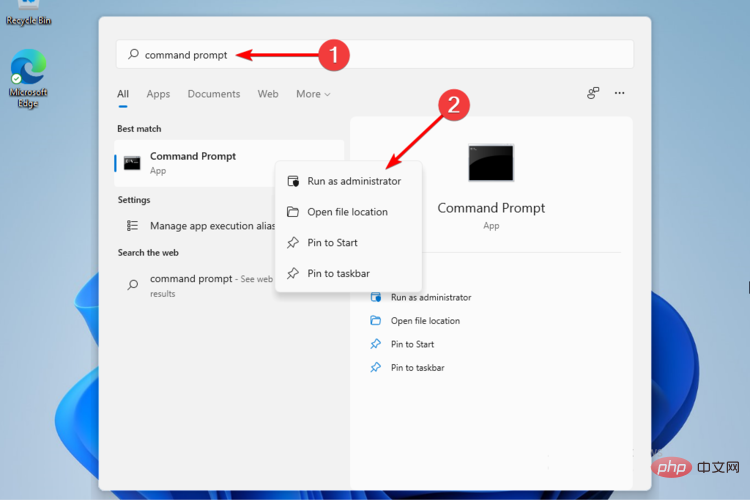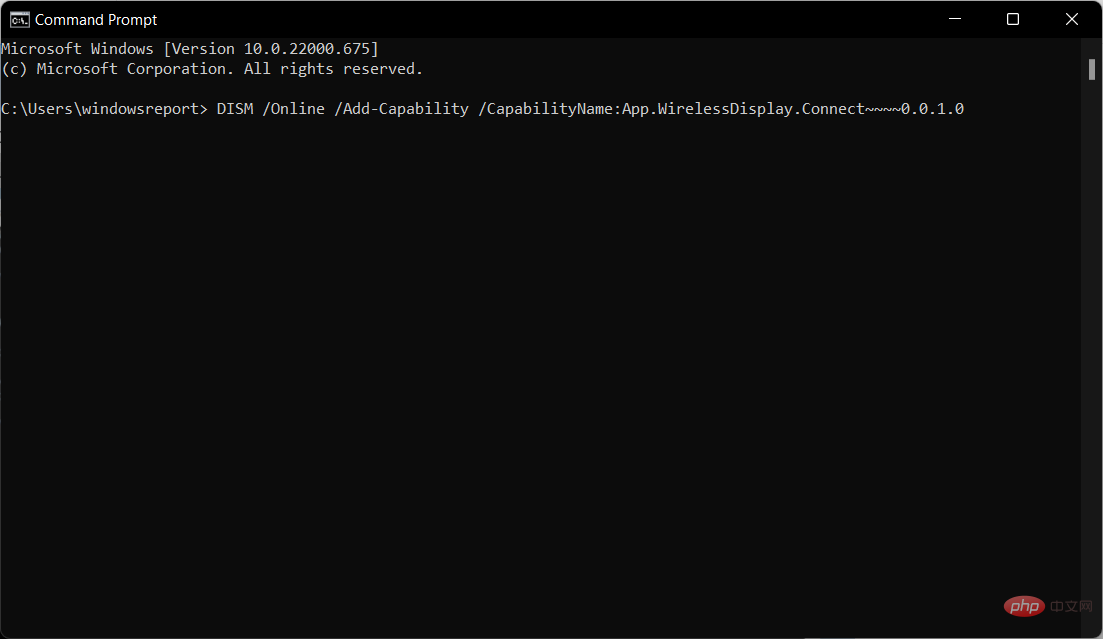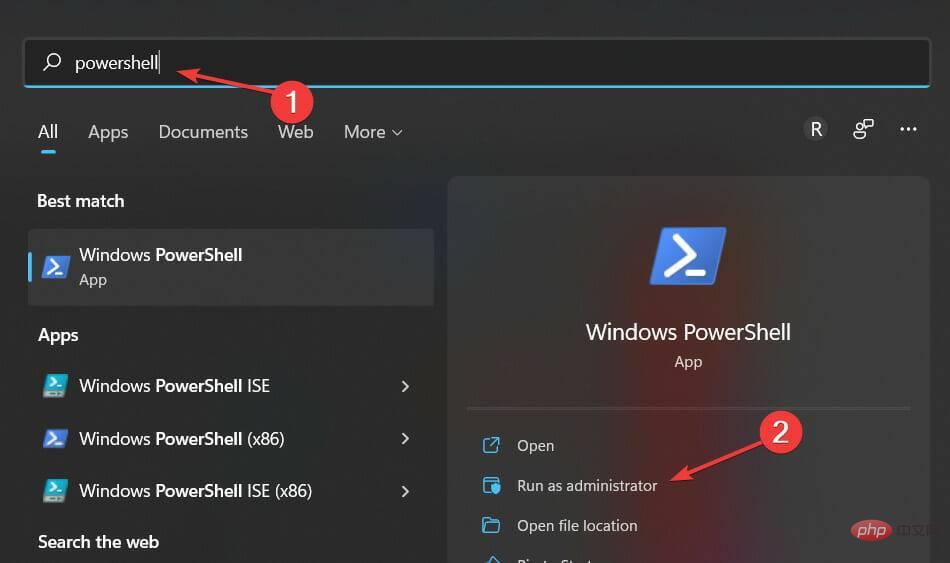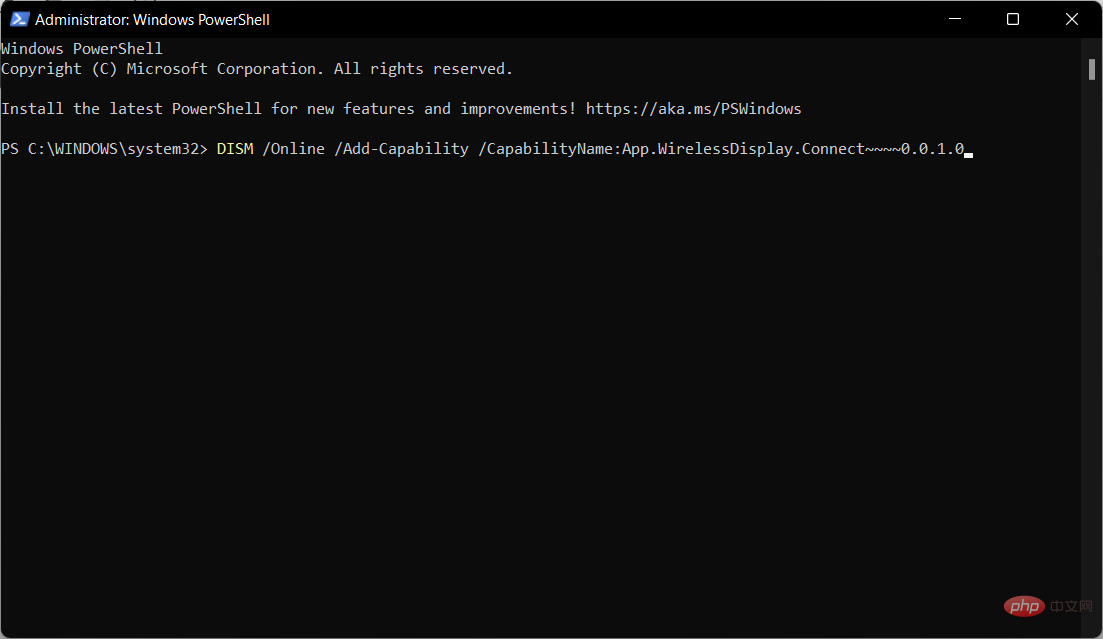Windows 11 中的无线显示器安装失败:4 个简单提示
无线显示代表一种技术,可让您投影照片、电影和 Web 内容。以及任何类型的媒体,从兼容的移动设备或计算机到另一台设备。
即使它应该始终在适当的条件下工作,Windows 11 用户报告某些无线显示安装失败。这是他们在Microsoft 论坛中描述问题的方式:
我在 ProBook 6470b 上安装了 Windows 11 Pro Version Dev(OS Build 21996.1),它在无线投影到这台 PC 时显示错误,并且在安装无线显示的可选功能时显示安装失败。
幸运的是,有很多方法可以轻松解决这个烦人的问题。毕竟,您已经知道Windows 11 与 Windows 10的对比情况,而且没有回头路可走。
我们选择了最佳选项,因此请务必完整阅读本文以发现最适合您的选项。
安装无线显示器之前要考虑的重要事项
安装无线显示器总是有帮助的,它实际上可以清除办公桌上的杂物。以及消除与电缆连接相关的磨损问题。
但是,您的设备必须具有安装、连接和使用无线显示器的关键组件:Miracast 技术。
Miracast 是什么,它有什么作用?
Miracast 是 Wi-Fi 联盟设计的标准,允许从兼容的 PC 无线镜像内容。或者智能手机,平板电脑屏幕到电视或显示器。
它通常被称为 HDMI over Wi-Fi,因为它是无线的,并且可以取代所有已知的 HDMI 电缆。
确保您的设备与 Miracast 兼容
如果要将屏幕投影到无线显示器,您的设备和屏幕必须与无线广播技术兼容 Miracast。
要查看您的设备是否与 Miracast 兼容,请转到设置,然后单击左侧窗格中的系统,然后从右侧窗格中选择投影到此 PC选项。
如果您看到如下图所示的屏幕,则会显示消息此设备不支持接收 Miracast,因此您无法无线投影到它,这意味着您的设备不具备此功能。
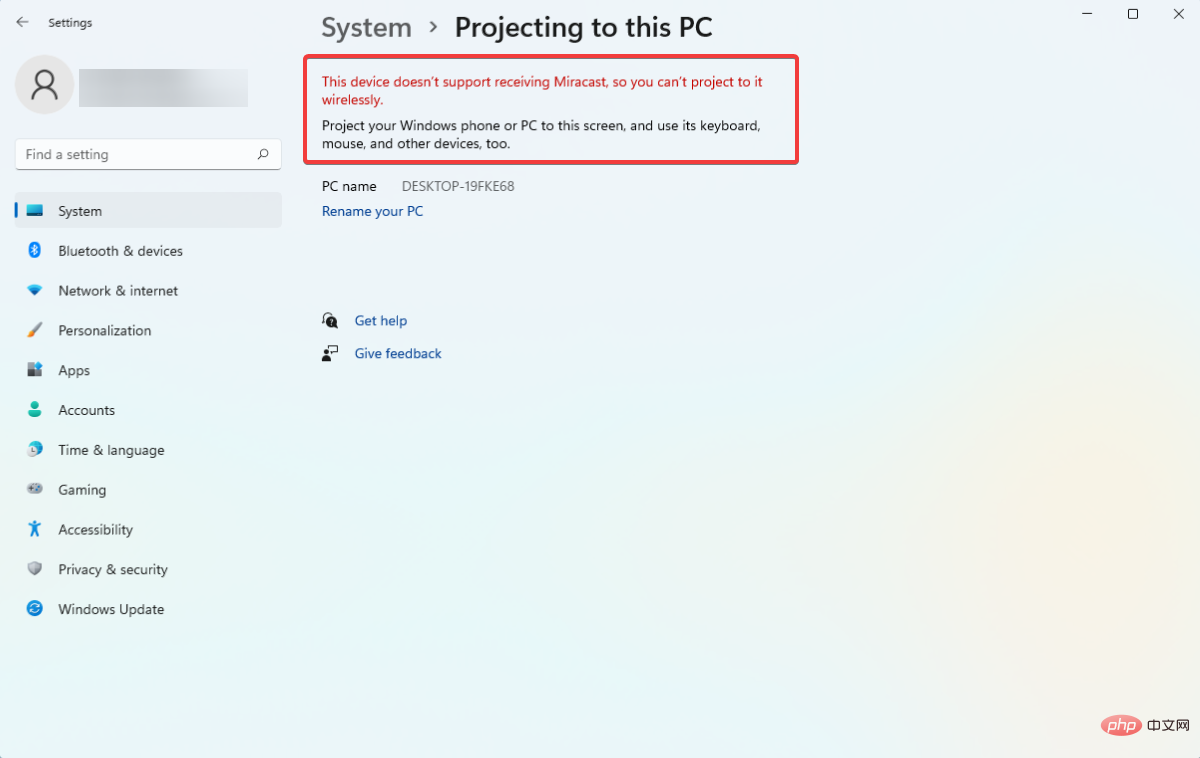
您的设备没有 Miracast 功能这一事实可能会阻止您安装无线显示器,因此您仍应检查这一点。
如果您的设备没有此功能,您可以随时购买单独的 Miracast 加密狗,将其连接到您的设备并使用,但请确保显示器也兼容 Miracast。
话虽如此,让我们跳入解决方案列表并注意它们还将解决 Windows 10 中无线显示器安装失败的问题。
无线显示安装失败怎么办?

1. 连接到互联网
除了Windows 11 无法在没有 Internet 访问权限的设备上运行之外,在某些情况下,用户在尝试执行安装之前忘记连接到 Internet。这应该是安装无线显示器附加功能的最快和最简单的方法。
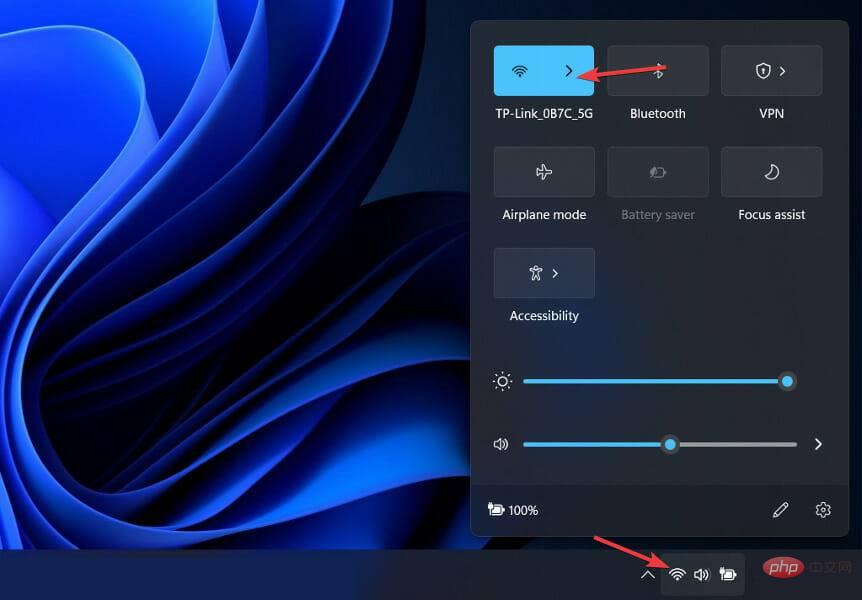
如果您在尝试连接到Windows 11 中的网络时遇到问题,请查看链接的文章以了解如何修复它。在此之后,Windows 11 无线显示不工作的问题将得到解决。
因此,我们强烈建议尝试连接到它,然后重新加载进程。但是,如果第一个选项不起作用,请继续阅读本教程。
2. 尝试不同的互联网资源
如果第一个解决方案失败,它可能仍然是一个随机错误和互联网连接不佳的原因。第二件事是尝试连接到不同的 Internet 源。
如您所见,前两个选项只需几秒钟即可修复,它们可帮助您确保为无线显示器安装做好一切准备。
3.关闭计量连接
- 按住和键打开设置,然后转到网络和 Internet,然后单击属性。WindowsI

- 向下滚动,然后单击切换按钮将Metered连接设置 为 Off 。

完成此操作后,请尝试再次安装无线显示器,看看它现在是否可以工作。
4.使用命令提示符
- 单击放大镜图标并在搜索栏中键入cmd以右键单击最顶部的结果并选择Run as administrator。

- 在弹出窗口中,键入以下命令,然后按Enter:
<strong>DISM /Online /Add-Capability /CapabilityName:App.WirelessDisplay.Connect~~~~0.0.1.0</strong>
- 点击放大镜图标并输入PowerShell ,然后在右侧选择以管理员身份运行。

- 在弹出的窗口中,键入与上述相同的以下命令,然后按Enter:
<strong>DISM /Online /Add-Capability /CapabilityName:App.WirelessDisplay.Connect~~~~0.0.1.0</strong>
因此,如果您的无线显示器安装失败,这些是最有价值的选项。如您所见,它们并不复杂,因此您不必成为专家即可快速完成它们。
对于那些有兴趣了解有关最新操作系统版本设计的更多信息的人,我们建议您查看我们关于您应该了解的有关 Windows 11 的 15 多个新功能的帖子。
或者,查看Windows 11 中最佳的安全和隐私功能,并了解此操作系统版本如何处理您的数据。
以上是Windows 11 中的无线显示器安装失败:4 个简单提示的详细内容。更多信息请关注PHP中文网其他相关文章!

热AI工具

Undress AI Tool
免费脱衣服图片

Undresser.AI Undress
人工智能驱动的应用程序,用于创建逼真的裸体照片

AI Clothes Remover
用于从照片中去除衣服的在线人工智能工具。

Stock Market GPT
人工智能驱动投资研究,做出更明智的决策

热门文章

热工具

记事本++7.3.1
好用且免费的代码编辑器

SublimeText3汉化版
中文版,非常好用

禅工作室 13.0.1
功能强大的PHP集成开发环境

Dreamweaver CS6
视觉化网页开发工具

SublimeText3 Mac版
神级代码编辑软件(SublimeText3)
 win10重置此电脑卡住不动了_解决Win10重置系统进度卡在某一百分比的问题
Sep 24, 2025 pm 05:30 PM
win10重置此电脑卡住不动了_解决Win10重置系统进度卡在某一百分比的问题
Sep 24, 2025 pm 05:30 PM
重置电脑卡住时,先等待并观察硬盘活动,确认是否正在运行;随后断开网络避免更新干扰,或进入安全模式排除软件冲突;通过chkdsk检查磁盘错误,清理SoftwareDistribution缓存修复更新问题;若仍无效,使用Windows安装介质启动修复,执行重置操作。
 win10系统C盘满了怎么清理_Win10系统C盘空间清理方法
Sep 24, 2025 pm 05:36 PM
win10系统C盘满了怎么清理_Win10系统C盘空间清理方法
Sep 24, 2025 pm 05:36 PM
首先使用磁盘清理工具删除临时文件和旧版更新,再手动清除%temp%和C:\Windows\Temp目录下缓存,接着通过管理员命令提示符执行powercfg-hoff关闭休眠释放hiberfil.sys空间,然后将虚拟内存分页文件迁移至其他磁盘,最后通过压缩相邻分区并扩展C盘容量或使用第三方工具完成扩容操作。
 win10电脑读不出SD卡怎么办_win10系统无法识别SD卡的解决方案
Sep 24, 2025 pm 05:27 PM
win10电脑读不出SD卡怎么办_win10系统无法识别SD卡的解决方案
Sep 24, 2025 pm 05:27 PM
首先检查SD卡物理连接与锁定开关,确保正确插入且未锁定;接着在设备管理器中启用或重启读卡器设备;然后更新或重装驱动程序;运行sfc/scannow修复系统文件;最后通过磁盘管理为SD卡分配盘符或联机。
 如何在计算机上管理通知?
Sep 25, 2025 am 12:01 AM
如何在计算机上管理通知?
Sep 25, 2025 am 12:01 AM
ifyou'soverwhelmedbyalertsormissingKeynotification,调节notificationationationstingsystemsettingstocontocontropalerts,usefocusmodestoflerterrespriens,manderbrowserpermissionsplemionsseparty andspartermissermisserionsseparty andscheduledailyQuietailyQuieteAlyQuieteDyquieTperieDtoreDtoreDtoredSistractions。
 Windows10系统如何禁用自动维护服务?
Sep 25, 2025 am 11:09 AM
Windows10系统如何禁用自动维护服务?
Sep 25, 2025 am 11:09 AM
Windows10系统自带自动维护功能,能够按照设定的时间对系统执行维护任务,例如系统更新或磁盘碎片整理。默认状态下,Win10的自动维护是开启的。然而,在某些情况下,我们或许更倾向于自行管理这些维护操作,以更好地掌控设备。那么,怎样才能关闭Win10的自动维护服务呢?接下来就让我们一起来看看具体步骤吧,希望对大家有所帮助。Win10禁用自动维护功能的具体方法如下:第一步、同时按下Win和R键,打开运行窗口。输入regedit后,点击确定或按下回车键;第二步、如果出现用户账户控制提
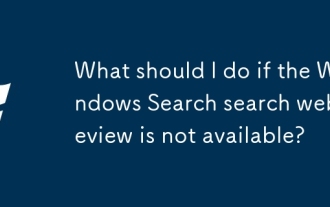 Windows Search搜索网页预览不可用怎么办?
Sep 24, 2025 am 11:24 AM
Windows Search搜索网页预览不可用怎么办?
Sep 24, 2025 am 11:24 AM
近期有不少用户在更新系统后,升级到版本19043.1023时,发现电脑上的搜索框在进行搜索操作时,网页预览窗口显示为“当前不可用”,这究竟是怎么回事呢?接下来,让我们一起来探究一下吧!原因解析:根据辰奕小编的调查,这一问题的根源在于微软官方的更新。此次更新导致了Windows系统搜索功能中的网页预览界面出现了技术故障,使得该功能无法正常使用。解决这一问题的最简便方式便是卸载此次更新。卸载步骤:首先,打开“控制面板”》“程序和功能”》“查看已安装的更新”。接着,选中相关更新并点击“卸载”。若通过控
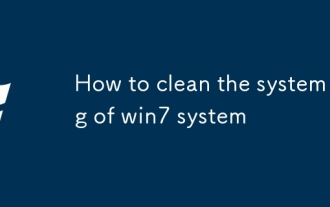 win7系统怎么清理系统日志
Sep 24, 2025 am 11:30 AM
win7系统怎么清理系统日志
Sep 24, 2025 am 11:30 AM
电脑中的系统日志文件能够记录硬件、软件以及系统运行过程中出现的各种问题,帮助用户排查故障原因。然而,长时间积累的日志文件会占用大量磁盘空间,影响系统性能。那么如何清理Win7系统中的日志文件呢?一起来了解具体操作步骤。Win7系统清理系统日志文件的方法/步骤:进入“计算机管理”界面,在左侧导航栏中点击“事件查看器”,进入日志管理页面。展开左侧的“Windows日志”选项,可以看到多个日志分类,选择需要清理的类型(如应用程序、系统、安全等)。右键点击选中的日志项目,在弹出菜单中选择“清除日志”选项
 windows怎么重置安全问题 windows账户安全问题重置方法
Sep 25, 2025 am 10:45 AM
windows怎么重置安全问题 windows账户安全问题重置方法
Sep 25, 2025 am 10:45 AM
可通过微软账户官网重置安全问题,登录后进入安全页面完成身份验证并更新恢复选项;2.本地账户可在设置中修改密码提示问题;3.使用密码重置盘可重设密码及安全提示。